- ודא שההגדרות הנכונות מוחלות על הדפדפן שלך לפני שתנסה להוסיף כל סוג של קוד לפקודת המסוף.
- הדרך הקלה ביותר לתקן את בעיית כרום JavaScript לא עובד היא על ידי הפעלת JavaScript מהגדרות הדפדפן.
- רוב הדפדפנים המודרניים כוללים JavaScript, כך שאם אתה עובד עם דפדפנים בני עידן חדש, הפתרונות עשויים עדיין לעבוד.
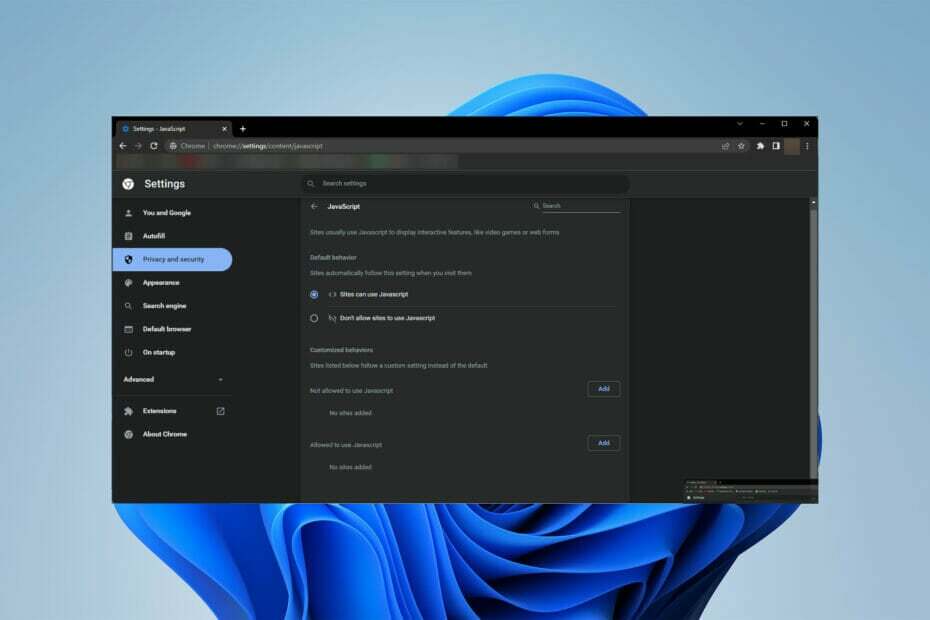
- העברה קלה: השתמש באסיסט האופרה כדי להעביר נתונים יוצאים, כגון סימניות, סיסמאות וכו'.
- מטב את השימוש במשאבים: זיכרון ה-RAM שלך מנוצל ביעילות רבה יותר מאשר Chrome עושה
- פרטיות מוגברת: משולב VPN בחינם וללא הגבלה
- ללא פרסומות: חוסם פרסומות מובנה מאיץ את טעינת הדפים ומגן מפני כריית נתונים
- הורד את Opera
בעיה ב-Chrome JavaScript לא עובד מתרחשת לעתים קרובות, ומשתמשים רבים התמודדו עם בעיה זו מבלי לדעת את התיקונים הקלים שעלולים לחול.
JavaScript היא שפת תכנות המשמשת אתרים כמו Google Chrome ליצירת אינטראקציות ופונקציות דינמיות.
בגלל המספר העצום של אינטראקציות דינמיות הנגישות ב-YouTube, כיבוי פונקציית JavaScript בדפדפן Chrome שלך יקשה כמעט על השימוש באתר.
כל מה שנדרש הוא מחשב/מחשב נייד המריץ דפדפן Google Chrome כדי לבצע את ההוראות שניתנו בפוסט זה כדי לאפשר JavaScript בדפדפן שלך.
האם JavaScript עדיין עובד על Chrome?
Google Chrome כולל JavaScript, המופעל כדי להציג תכונות ספציפיות או רכיבים אינטראקטיביים כמו באנרים של מודעות באתרים מבוססי Java.
כל הדפדפנים העדכניים ביותר מגיעים עם תמיכה מובנית ב-JavaScript, אך משתמשים עשויים להיתקל בבעיה של Chrome JavaScript לא עובד לעתים קרובות.
אתה צריך להפעיל אותו בדפדפן כדי להפעיל את התהליכים הקשורים, אם כי ישנן בעיות תכופות מסוימות שעלולות להתעורר בעת התמודדות עם JavaScript ב-chrome:
- בעיות הקשורות ל-DOM
- שגיאות מבוססות תחביר
- שיטות לא מוגדרות
כיצד אוכל להפעיל JavaScript ב-Google Chrome?
1. דרך הגדרות כרום
- פתח את אפליקציית Chrome במחשב שלך.
- לחץ על שלוש נקודות סמל בפינה השמאלית העליונה, ולאחר מכן בחר הגדרות.
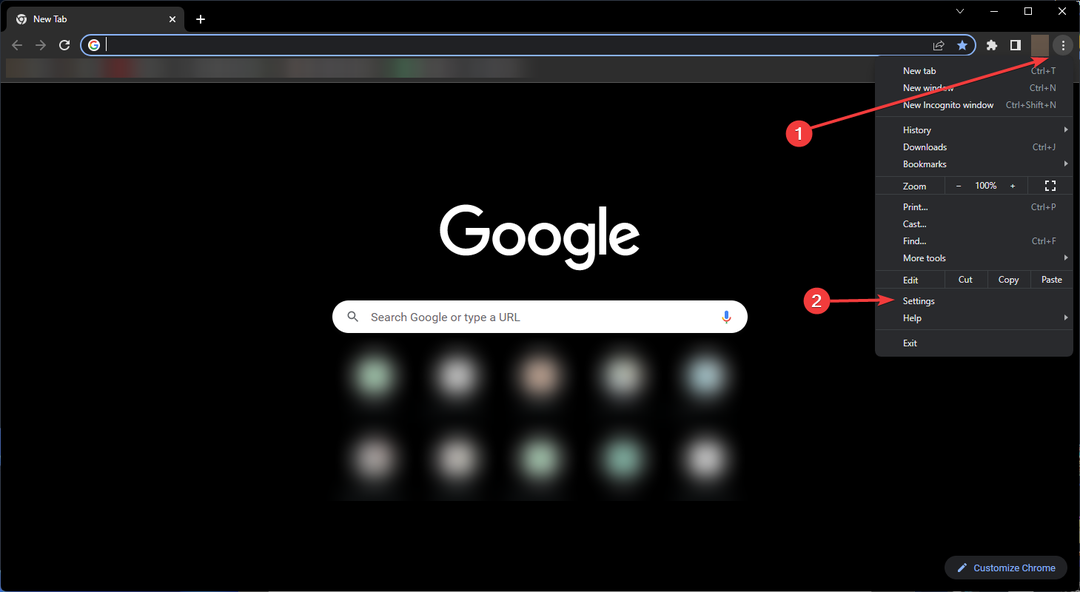
- בחר בטיחות ופרטיות ולאחר מכן לבחור הגדרות אתר.
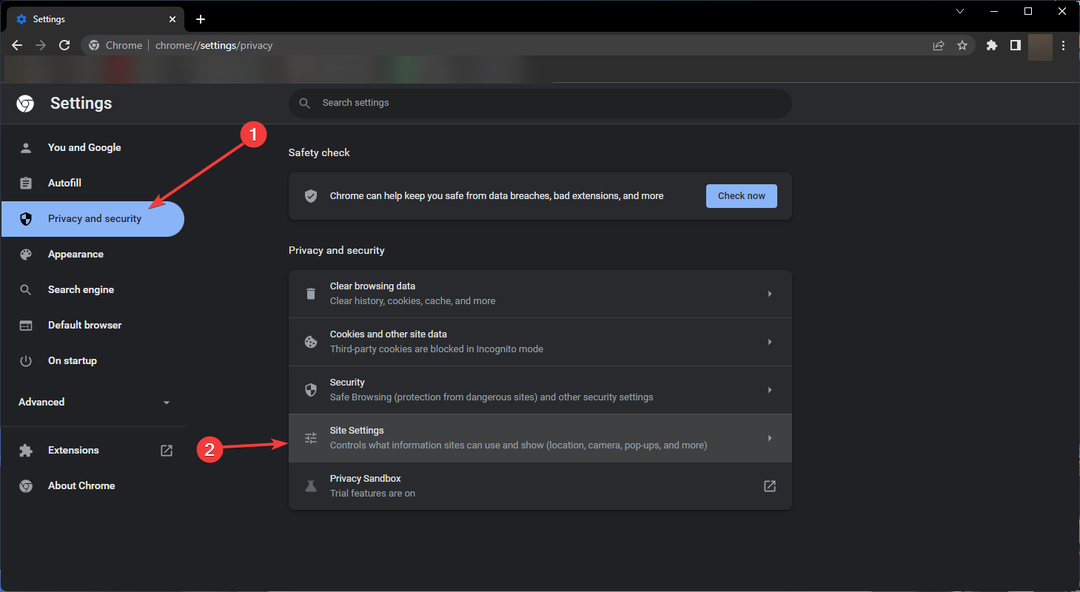
- נְקִישָׁה JavaScript.
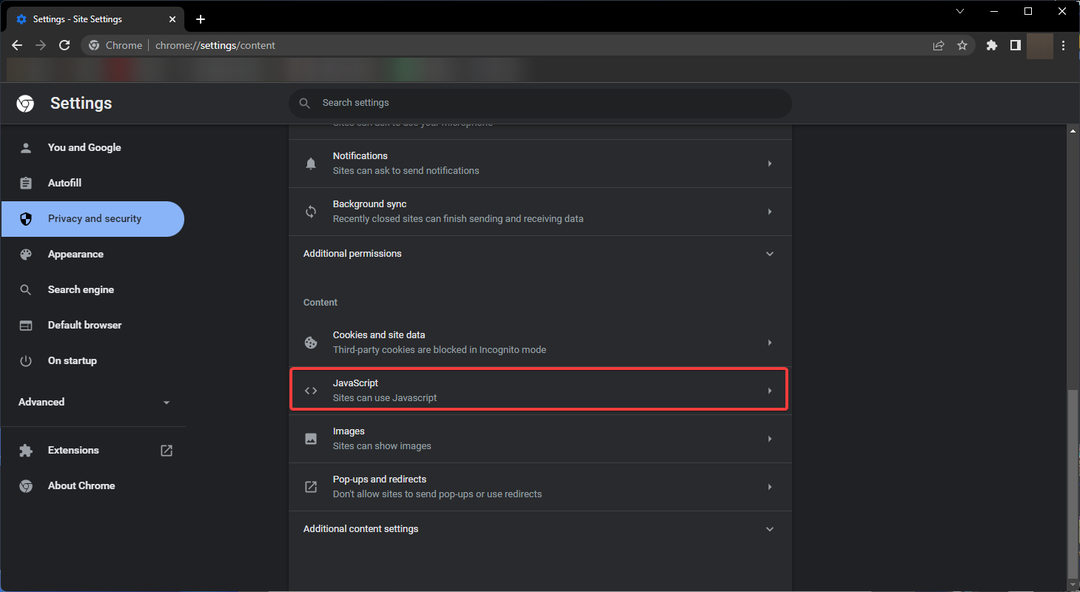
- בחר אתרים יכולים להשתמש ב-JavaScript.
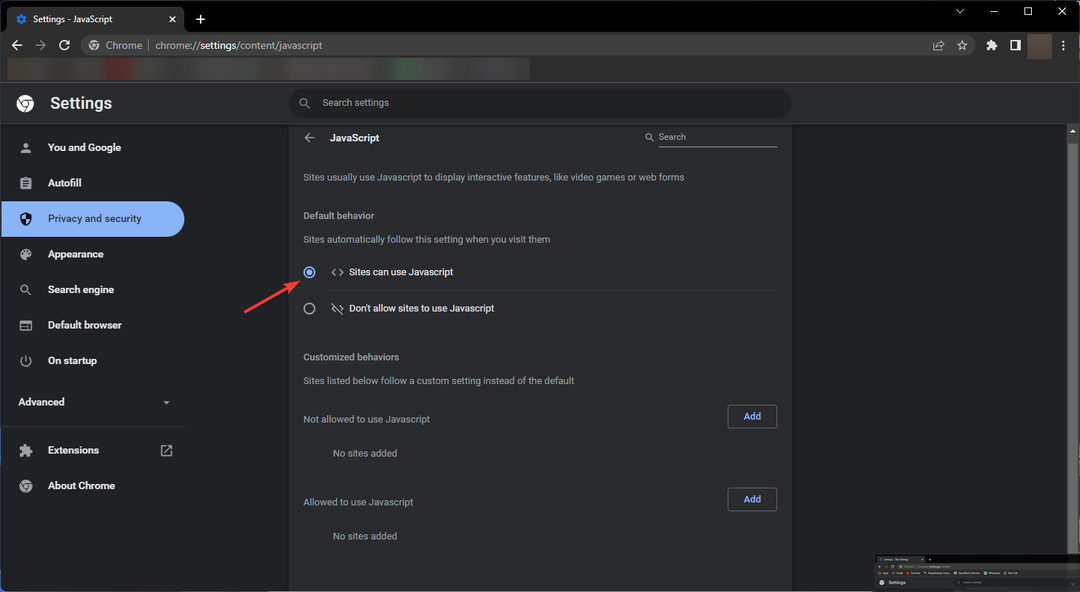
עדכוני דפדפן, תוכנות אבטחה או תיקונים עשויים להשפיע על הגדרת ה-JavaScript של הדפדפן שלך. לכן לאחר עדכוני הדפדפן ודא שתכונת ה-JavaScript שלך עדיין מופעלת.
2. מתוך Chrome DevTools
- לחץ לחיצה ימנית על העמוד ובחר לִבדוֹק.
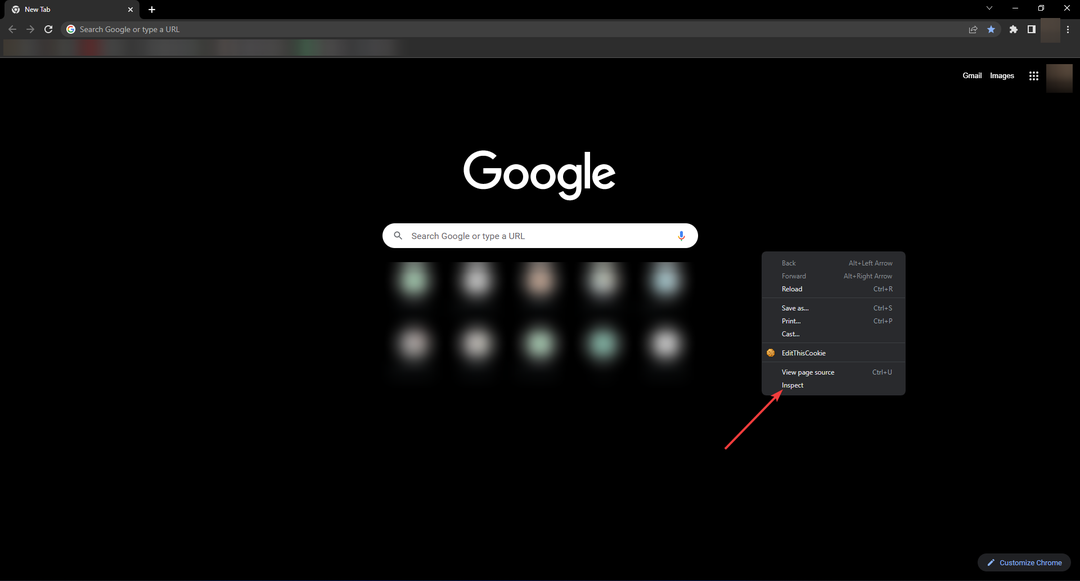
- ללחוץ לִשְׁלוֹט+ מִשׁמֶרֶת+ פ כדי לפתוח את תפריט פקודות.
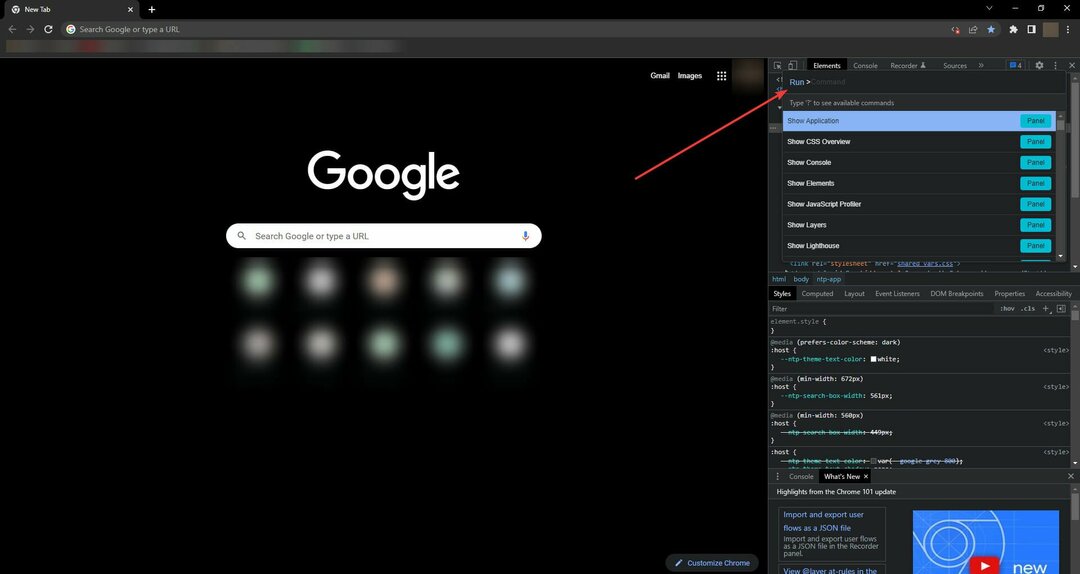
- סוּג javascript, בחר אפשר JavaScript, ולאחר מכן הקש להיכנס כדי להפעיל את הפקודה.
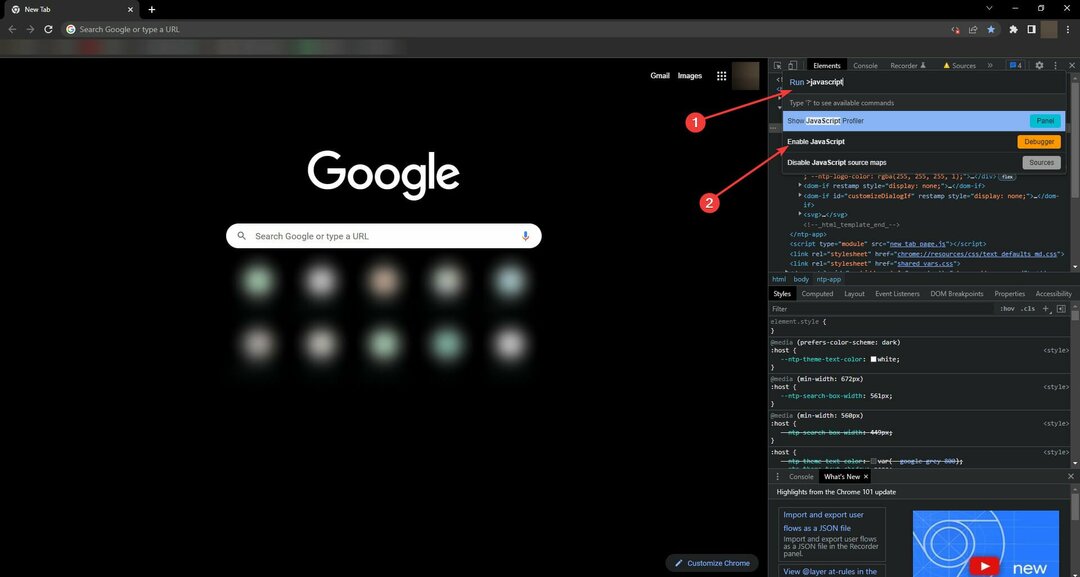
JavaScript יישאר מופעל בכרטיסייה זו כל עוד יש לך DevTools פתוח. אם ברצונך להפעיל תכונה זו עבור אתר אחד בודד, תוכל להשתמש בטכניקה זו.
- 3 דרכים לתקן את ערכת הנושא של Chrome כאשר היא לא מתאימה
- 3 דרכים לאבטח את התעודה שלך כאשר Chrome אומר שהיא לא תקפה
- 7 דרכים לפתוח שוב את קובצי ה-SWF שלך בכרום
- 3 דרכים לתקן Wundermap אם זה לא עובד בכרום
3. אפשר JavaScript באתרים סלקטיביים
- בצע את שלבי ההוראות הראשונים עד שתהיה לך את הגדרת JavaScript לִפְתוֹחַ.
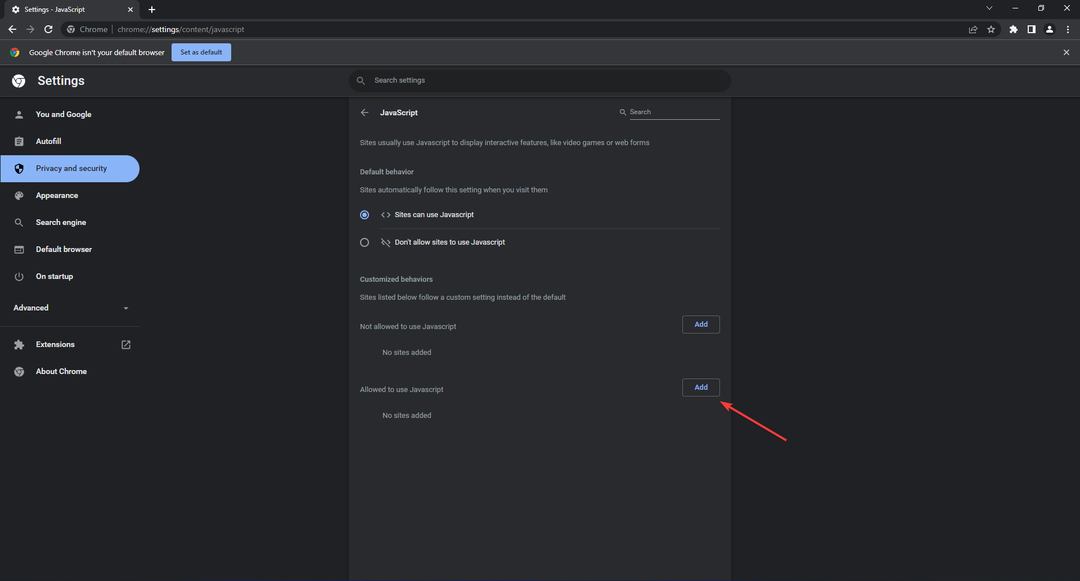
- ב מותר להשתמש ב-JavaScript סעיף לחץ על לְהוֹסִיף כפתור להוספת אתרים.
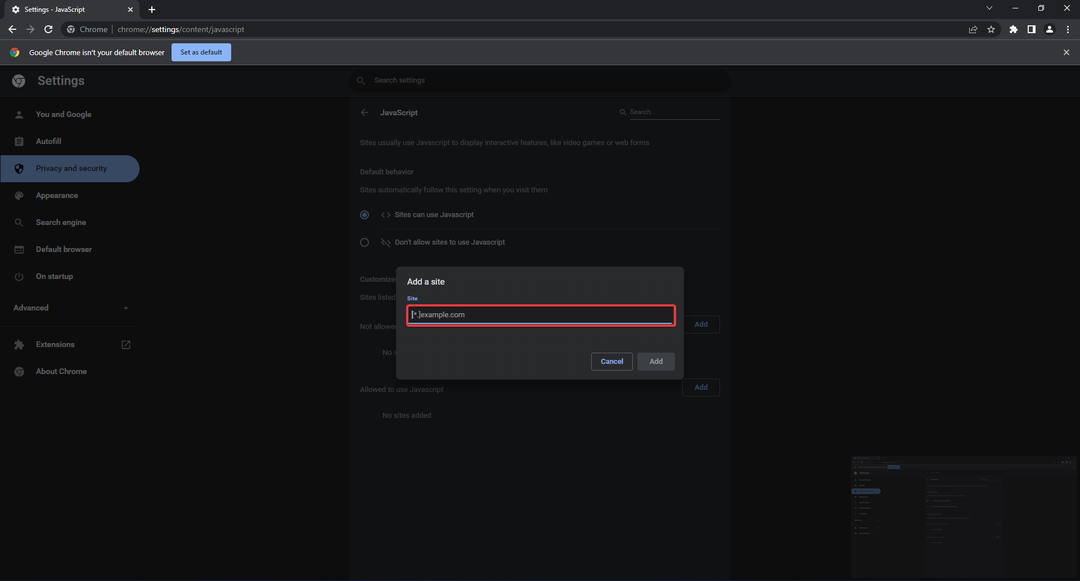
- בחלון המוקפץ, אתה יכול להוסיף את הכתובת של האתר שבו אתה רוצה שתכונות JavaScript זמינות.
מאזור זה, אתה יכול גם לאסור אתרים שאינך רוצה ש-JavaScript יפעל בהם.
אתה יכול לבחור להגביל אתרים מסוימים, או, אם אתה חוסם את כל JavaScript, להגדיר חריגים עבור אתרים ספציפיים שאתה מייעד.
4. הפעל JavaScript מותאם אישית
- בקר בזה דף אינטרנט של JavaScript ולהוריד את התוסף.
- לאחר השלמת ההורדה, הוא יתווסף אוטומטית לרשימת ההרחבות של Chrome.
- בחר את סמל חלק הפאזל ב- דפדפן כרום ובחר הפעל JavaScript.
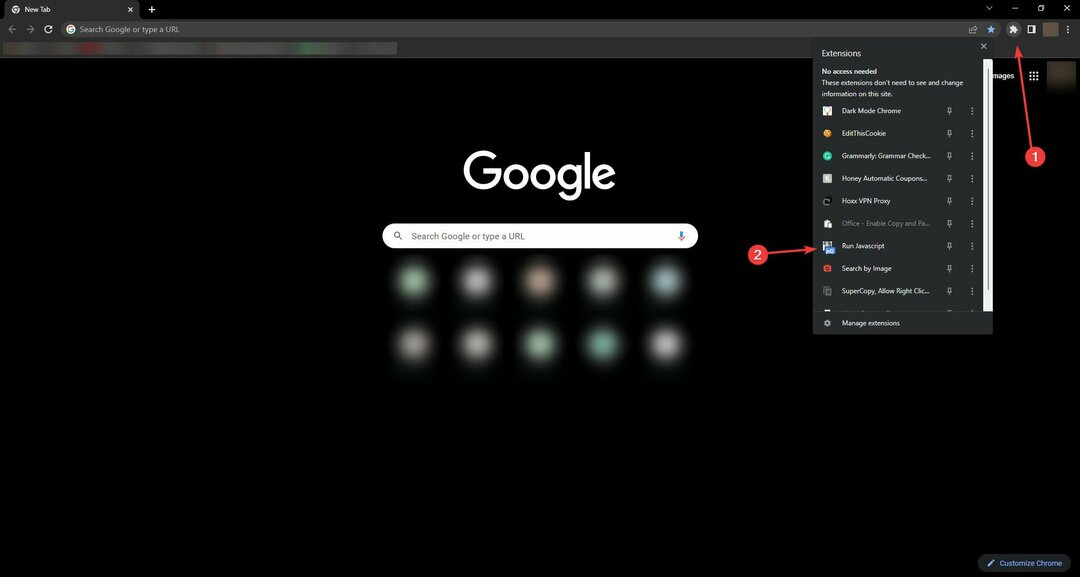
- יופיע חלון מסוף שבו תוכל להפעיל את הקודים המותאמים אישית של JavaScript.
תוסף JavaScript זה לכרום מועיל במיוחד למפתחי אתרים ואחרים שרוצים להתעסק עם אתרים שהם מבקרים בהם על ידי הזרקת JavaScript נוספת כדי לשנות את ה-DOM.
אתה יכול להכניס כל JavaScript שתרצה והוא יופעל אוטומטית בכל פעם שתבקר בדף בעתיד.
מדוע JavaScript לא עובד ב-HTML?
דבר ראשון אתה צריך לבדוק את DevTools כדי לראות אם יש בעיות, אם יש אז תקבל אינדיקציה למה קודי JavaScript לא פועלים.
הבעיה הגדולה הבאה עשויה להיות ש-JavaScript מושבת בדפדפן שלך, לכן נסה להפעיל אותו. ניתן להשתמש במספר שיטות כדי לאפשר JavaScript ב-Windows 10 או בכל מערכת הפעלה אחרת.
האפשרות הטובה ביותר לתקן את Chrome JavaScript, לא בעיות טעינה תלויה רק בדרך שאתה רוצה הדפדפן הנוכחי ליישם JavaScript באתרי אינטרנט.
ניתן להפעיל אפשרות זו כדי שההגדרות יכללו את כל האתרים או מ-DevTools ליישום באתרים ספציפיים שאתה רוצה לעבוד עליהם.
בסך הכל, הפעלתו עבור כל אתרי האינטרנט תעניק לכם חוויה טובה יותר בעת גלישה באינטרנט או ניסיון לצפות בתכנים בשירותי סטרימינג.
 עדיין יש בעיות?תקן אותם עם הכלי הזה:
עדיין יש בעיות?תקן אותם עם הכלי הזה:
- הורד את כלי תיקון המחשב הזה מדורג נהדר ב-TrustPilot.com (ההורדה מתחילה בעמוד זה).
- נְקִישָׁה התחל סריקה כדי למצוא בעיות של Windows שעלולות לגרום לבעיות במחשב.
- נְקִישָׁה תקן הכל כדי לתקן בעיות עם טכנולוגיות פטנט (הנחה בלעדית לקוראים שלנו).
Restoro הורד על ידי 0 הקוראים החודש.
![[תוקן] החיבור שלך אינו שגיאה פרטית של Google Chrome](/f/429addc96aaa2cd2789f44f7b1f52b0a.jpg?width=300&height=460)

